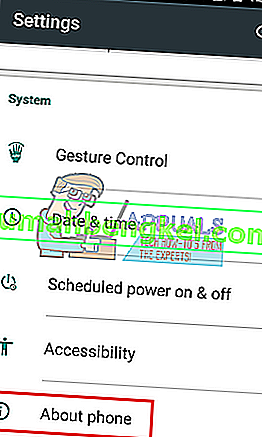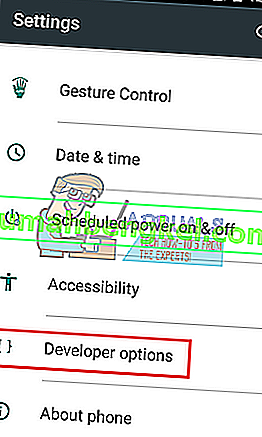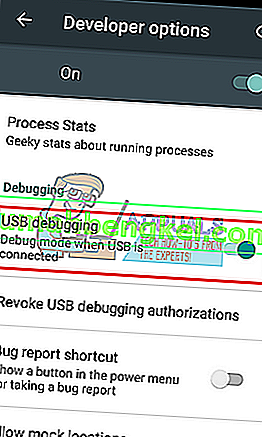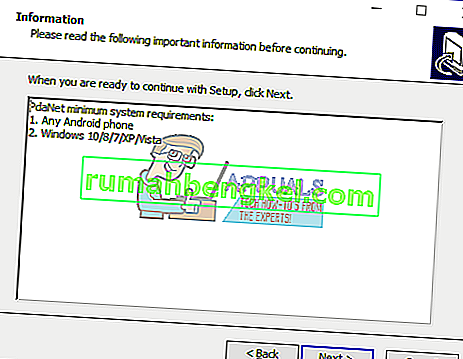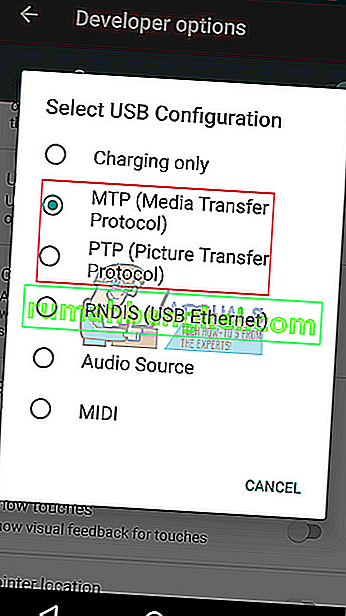FoxFi, עכשיו חלק מ- PdaNet + היא אפליקציה שמאפשרת נקודה חמה של Wi-Fi בטלפון האנדרואיד שלך ללא צורך בתכנית קשירה או הרשאות שורש. עם אפשרויות חיבור מרובות כמו USB, Wi-Fi ו- Bluetooth, PdaNet + היא אחת מאפליקציות Android המובילות לקשירת תעבורת נתונים סלולרית.
משתמשים עם תוכניות נתונים גדולות או בלתי מוגבלות יכולים להשתמש ב- FoxFi כדי ליצור נקודות חמות של Wi-Fi ולאפשר לחברים ובני משפחתם להתחבר באמצעות מחשבים, טאבלטים או קונסולות משחק עם אבטחת WPA2.
למרבה הצער, בגלל לחץ של ספקים ניידים ומספר עדכונים (במיוחד עדכון נוגט), מצב ה- Wi-Fi מוגבל כעת מאוד למספר מכשירים.
נכון לעכשיו, ורייזון כבר לא מאפשרת חיבורי Wi-Fi של FoxFi במכשירים שמריצים אנדרואיד נוגט. כמו כן, רק לטלפונים של סמסונג עם תוכנית נתונים של Verizon הפועלים ב- Android 6.1 ומטה עדיין יש תמיכה בחיבור Wi-Fi. לקבלת רשימה מלאה של מכשירי FoxFi נתמכים, עיין ברשימה זו.
FoxFi פועלת על ידי יצירת אישור אבטחה המשמש מאוחר יותר לביצוע שינויים במערכת Android שלך. לאחר מכן, היא משתמשת ב- VPN (רשת פרטית וירטואלית) כדי לעקוף את בדיקת המנוי עבור נקודת ה- Hotspot שלך, וכך לאפשר לך להפעיל אותה. אבל אנדרואיד 7.0 (נוגט) הפך את העניינים להרבה יותר מסובכים. עם זאת, נוגט הסירה את שליטת המשתמשים באישורי אבטחה. יתרה מכך, העדכון חוסם את קשירת ה- Wi-Fi ואת קשירת ה- Bluetooth של FoxFi במקרים מסוימים. אז גם אם אתה מאותת למכשיר שלך שאתה סומך על FoxFi, האפליקציה עדיין לא הופכת לאפליקציה אמינה על המערכת.
החדשות הטובות; קשירת ה- USB של FoxFi אינה מושפעת בעיקר מהשינויים שהביאו יחד עם נוגט. הבעיה הזעירה היחידה היא שתוכניות נתונים של T-Mobile פועלות רק כאשר מופעל "הסתר קשירת שימוש", אשר יהרוג כל סוג של הזרמת נטפליקס.
עם זאת, הנה מה שאתה יכול לעשות כדי להמשיך להשתמש ב- FoxFi כדי לקשור את חיבור הנתונים הנייד שלך.
שיטה 1: השתמש בקישור USB
אם השתמשת בעיקר ב- FoxFi למחשב הנייד שלך, המדריך הזה להלן הוא כל מה שאתה צריך. החדשות הטובות הן שאתה יכול לשתף בקלות את רשת הטלפון שלך עם המחשב הנייד שלך. למרות שהשלבים עשויים להיות שונים במקצת ממכשיר למכשיר, אתה אמור להיות מסוגל להשתמש בשלבים שלהלן כמדריך כללי.
- הורד והתקן את PdaNet + מחנות Google Play.
- עבור אל הגדרות וגלול כל הדרך למטה אל אודות מכשיר ( אודות טלפון במכשירים מסוימים).
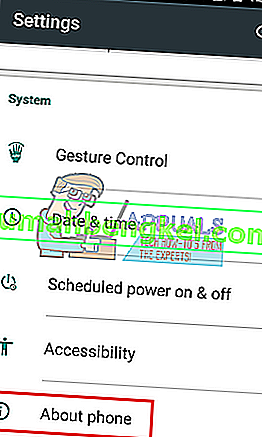
- חפש את האפשרות בשם Build Number והקש עליה שבע פעמים. אם אתה עושה את זה נכון, אתה אמור לקבל הודעה שאומרת משהו כמו " אתה עכשיו מפתח ".

- עכשיו חזור לתפריט ההגדרות הראשון וגלול עד למטה. אתה אמור להיות מסוגל לראות אפשרות חדשה בשם אפשרות מפתח .
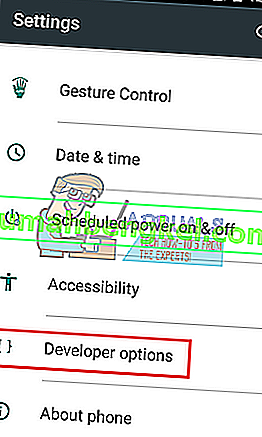
- הקש על אפשרויות מפתח , גלול מטה לקטע ניפוי באגים והפעל ניפוי USB . אבל וודא שאתה עושה זאת בזמן שה- Android שלך לא מחובר למחשב האישי או למחשב הנייד, אחרת זה לא יעבוד.
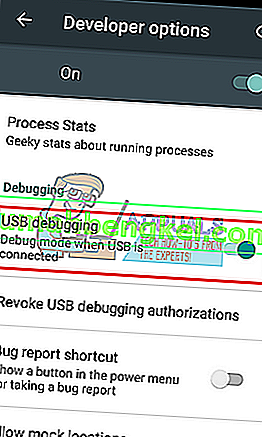
- עבור למחשב / מחשב נייד שלך, בקר באתר זה והורד למחשב את הגרסה החדשה ביותר של PdaNet +. הקפד להוריד את הגרסה המתאימה (Windows או Mac).
- עקוב אחר ההתקנה הראשונית והתקן את PdaNet + למחשב שלך.
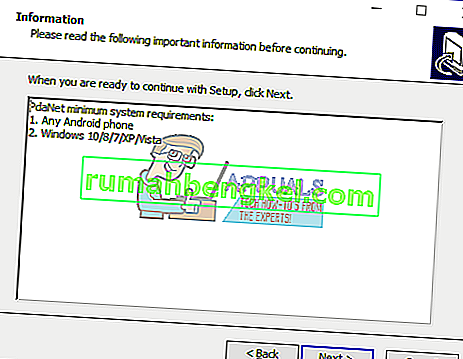
- עכשיו הגיע הזמן לחבר את הטלפון למחשב / מחשב נייד. אלא אם כבר שינית זאת, כשאתה מחבר את הטלפון שלך מצב ה- USB יוגדר כברירת מחדל לטעינה . כדי שזה יעבוד, עליך להגדיר אותו ל- MTP או PTP .
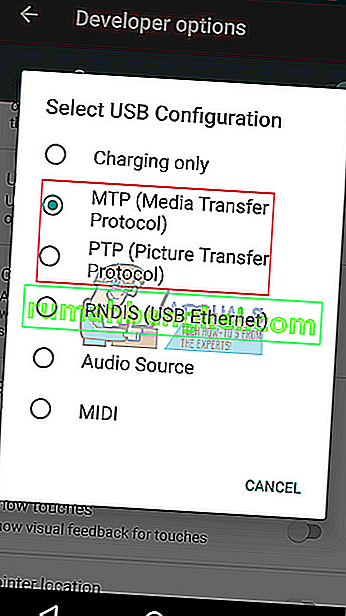
הערה: דגמים מסוימים של LG יעבדו רק עם אפשרות ה- PTP.
- לאחר יצירת החיבור, אתה אמור להיות מסוגל לגשת לאינטרנט דרך החיבור הקשור החדש שנוצר. תוכלו לסגור את החיבור הזה על ידי לחיצה ימנית על סמל PdaNet + במחשב שלכם ולחיצה על ניתוק .
הערה: נוהג טוב הוא להרחיב את הגדרות ה- PdaNet + במחשב שלך ולהגדיר אותו כ- "חיבור אוטומטי כשמחובר". זה יבטיח שהמחשב שלך יתחבר לאינטרנט של הטלפון שלך ברגע שהוא מחובר לחשמל.
שיטה 2: שדרוג לאחור למרשמלו
אם השימוש ב- Internet Tethering אינו משרת את מטרתך, הרי שדרוג לאחור למרשמלו הוא האפשרות היחידה שלך להמשיך להשתמש ב- FoxFi. הבעיה היא שהתהליך עשוי להיות הבדל משמעותי עבור כל יצרן. מכיוון שכמעט לכל יצרן מכשירים יש תוכנה קניינית המשמשת להבהוב, איננו יכולים לספק לך מדריך עבודה לכל.
אם תחליט לעשות זאת, נקוט אמצעי זהירות מכיוון שאתה מסתכן בלבוש את המכשיר שלך. אם תשדרג לאחור בהצלחה, זכור להקפיא או להשבית את האפליקציה המטפלת בעדכוני תוכנה, כך שלא תשודרג שוב לנוגט.